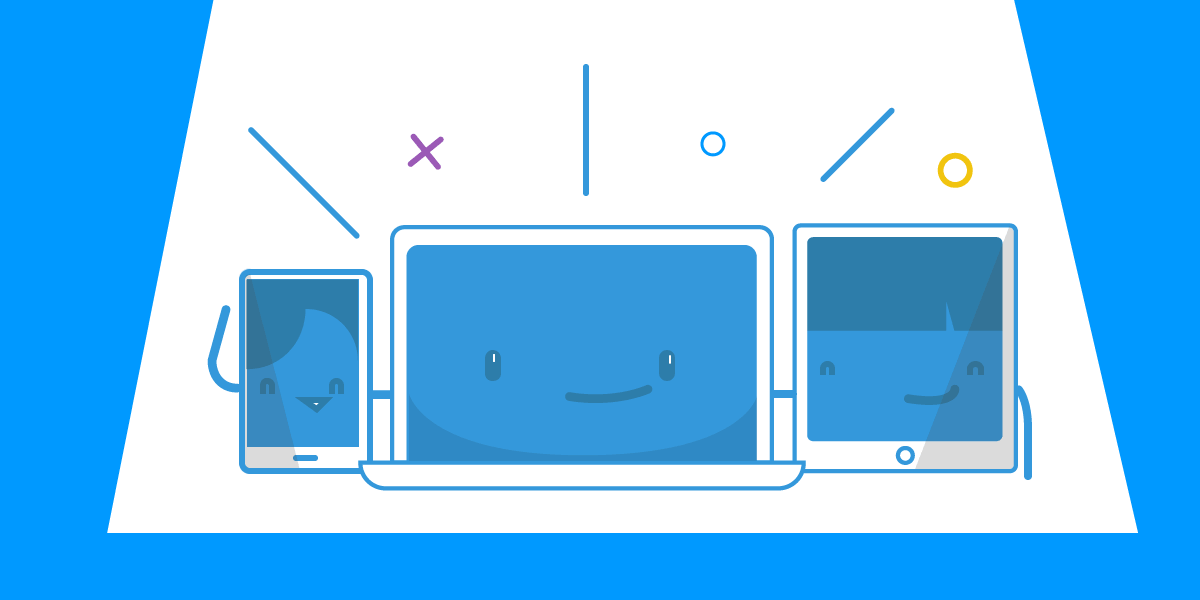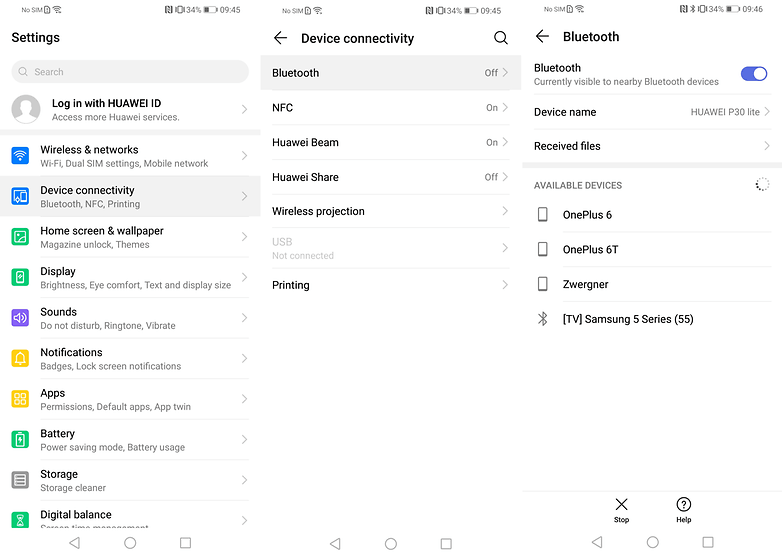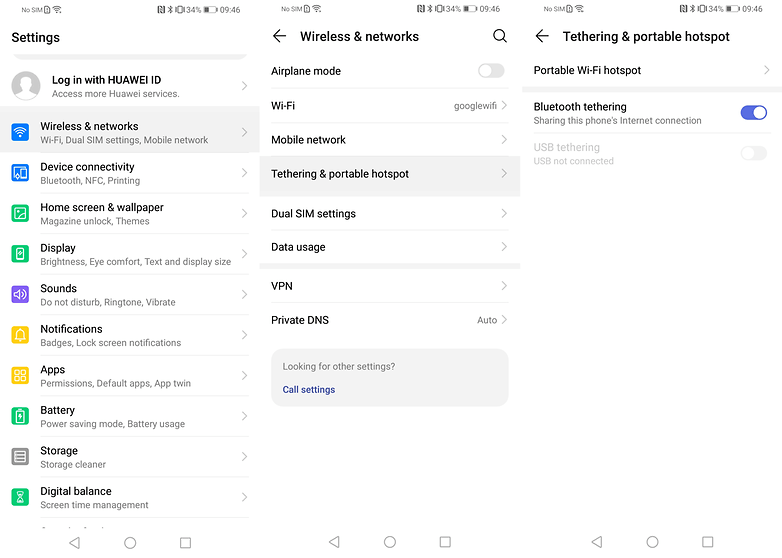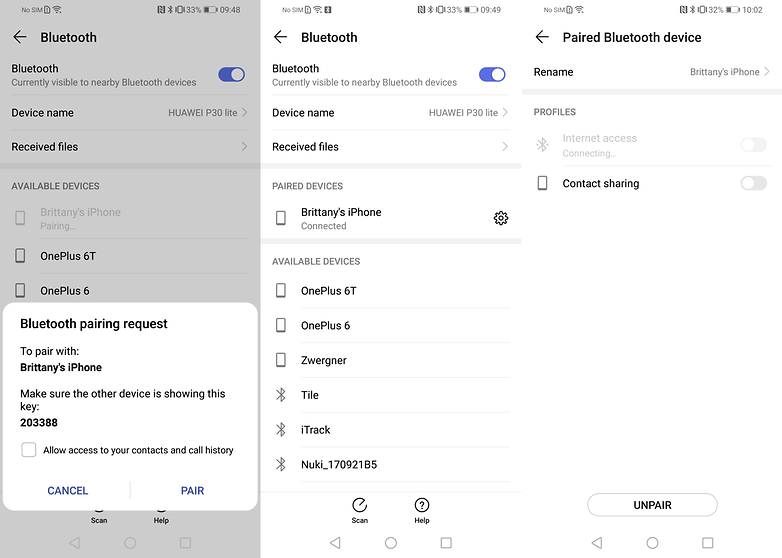Chia sẻ kết nối wifi từ điện thoại đến các thiết bị khác
Một trong những tính năng hữu ích của điện thoại thông minh là nó có thể giúp bạn chia sẻ kết nối dữ liệu di động đến các thiết bị khác một cách nhanh chóng bằng cách biến điện thoại thành điểm phát wifi. Tuy nhiên, trong một số trường hợp, các thiết bị khác như laptop, máy tính bảng, PC hay điện thoại di động khác…không thể hoặc gặp khó khăn trong việc tạo kết nối wifi theo cách thông thường.
Đây chính là lúc giải pháp kết nối wifi qua Bluetooth trở thành sự lựa chọn lý tưởng. Và dưới đây, bạn có thể tham khảo thêm cách chia sẻ kết nối wifi từ điện thoại đến các thiết bị khác thông qua Bluetooth.
Bước 1: Mở Bluetooth lên
Trước tiên, hãy đảm bảo điện thoại bạn đã được kết nối wifi. Sau đó, vào Cài đặt (Setting) -> Kết nối (Device Connectivity) -> Bluetooth, chạm vào để bật (On).
Bước 2: Chia sẻ kết nối internet
Sau khi bật Bluetooth, điện thoại sẽ tự động dò tìm các thiết bị để ghép đôi. Vào Kết nối (Device Connectivity) -> Chia sẻ kết nối Internet (Tethering & portable hotspot) -> Kết nối Bluetooth Internet (Bluetooth tethering), chạm vào để bật tính năng này lên (On).
Bước 3: Ghép đôi thiết bị của bạn thông qua Bluetooth và nhận kết nối
Tiếp theo, bạn có thể mở Bluetooth trên các thiết bị khác như laptop, PC, máy tính bảng…để ghép đôi với điện thoại thông qua kết nối không dây này. Để thực hiện chia sẻ, hãy nhấn vào tên của thiết bị muốn chia sẻ ngay trên màn hình điện thoại bạn.
Cuối cùng, vào phần Cài đặt kết nối thông qua Bluetooth của thiết bị đã được chia sẻ để điều chỉnh và thiết lập theo ý bạn.
Đối với việc kết nối với PC hoặc laptop, bạn phải vào mục Settings > Devices and printer trong Control Panel, nhấn chuột phải vào biểu tượng đại diện cho điện thoại bạn và chọn Connect using > Access point. Thế là bạn đã bắt đầu duyệt được web ngon lành rồi!
Bài viết: Androidpit (Nguồn)